
PHP Editor Apple membawakan anda tutorial tentang cara memasang semula sistem Windows 7. Apabila menggunakan komputer Mac, anda mungkin menghadapi situasi di mana anda perlu memasang semula sistem Windows 7. Tutorial ini akan memperkenalkan secara terperinci cara membuat sandaran fail penting, mencipta cakera pemasangan dan memasang semula sistem untuk membantu pengguna menyelesaikan proses membuat semula sistem dengan mudah. Sama ada anda pengguna pemula atau berpengalaman, anda boleh menguasai kaedah memasang semula sistem Windows 7 dengan cepat melalui tutorial ini untuk memastikan kestabilan dan kelancaran sistem. Mari lihat!
Persediaan untuk memasang semula sistem komputer win7
1. Sediakan sistem Xiaoyu yang diperlukan untuk pemasangan semula sistem Pergi ke laman web rasmi sistem Xiaoyu
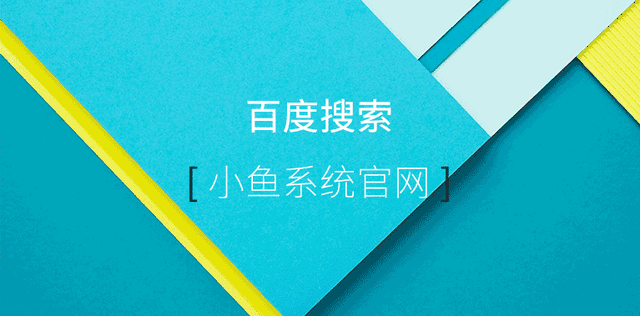
Pertama, salin fail yang perlu disandarkan dari pemacu C ke cakera lain. . Kemudian, klik dua kali untuk membuka sistem Xiaoyu Pemacu C akan diformatkan apabila sistem dipasang semula.
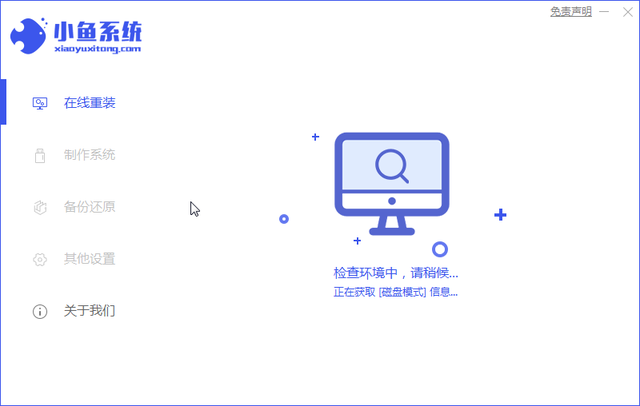
Selepas sistem Xiaoyu melengkapkan pengesanan, masukkan antara muka pemilihan sistem. Pilih win7 dan klik Pasang Sistem.
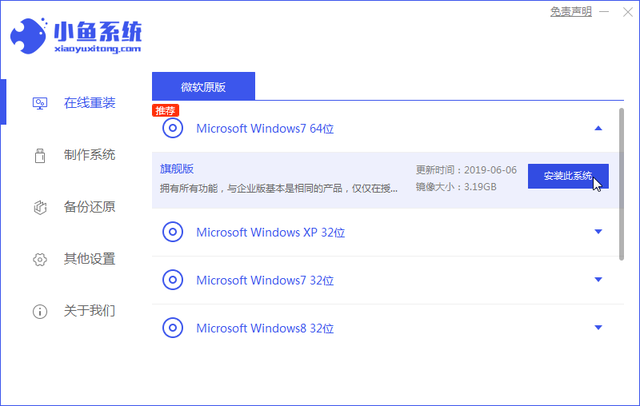
4 Kemudian pilih perisian yang perlu dipasang pada komputer anda Jika tidak perlu, sila nyahtanda dan klik Seterusnya.
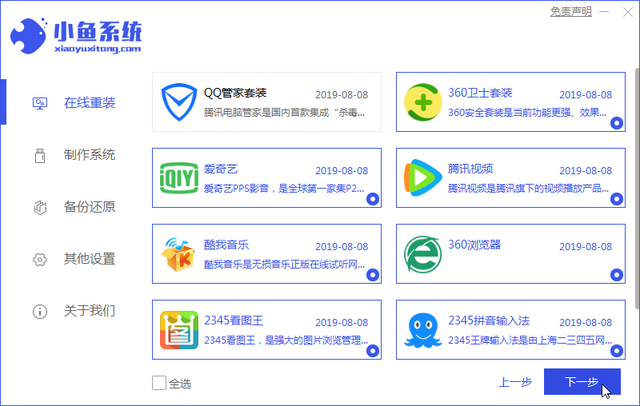
5 Seterusnya, biarkan sistem Xiaoyu mula memasang semula sistem win7 secara automatik pada komputer Selepas muat turun dan penggunaan sistem selesai, komputer akan dimulakan semula secara automatik.
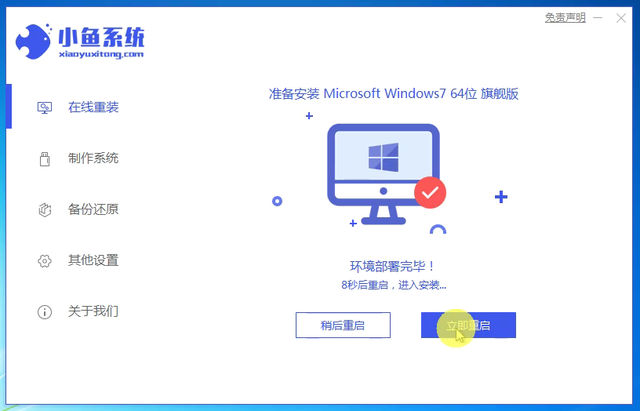
6 Komputer dimulakan semula dan memasuki sistem Xiaoyu PE secara automatik mula menyalin sistem ke pemacu C dan menunggu pemasangan selesai untuk memulakan semula komputer secara automatik.
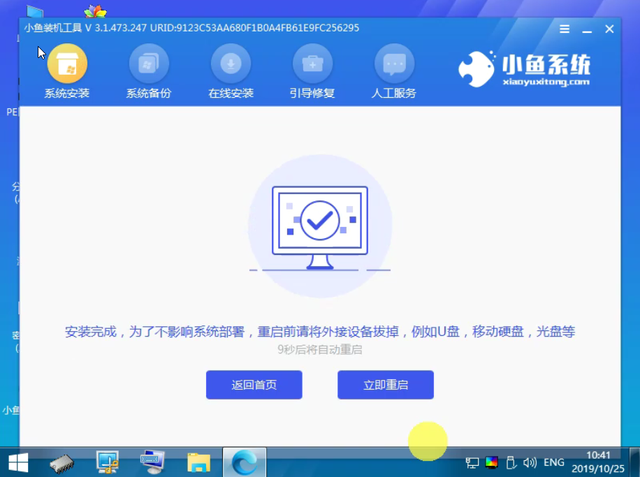
Selepas pemasangan antara muka PE selesai, komputer dimulakan semula dan mula memasang sistem win7. Sila bersabar dan tunggu sehingga pemasangan selesai dan ia akan memasuki sistem operasi win7 secara automatik. Tahniah kerana telah melengkapkan pemasangan semula sistem win7 pada komputer anda.

Atas ialah kandungan terperinci tutorial sistem mac redo win7. Untuk maklumat lanjut, sila ikut artikel berkaitan lain di laman web China PHP!
 Mengapa komputer dimulakan semula secara automatik?
Mengapa komputer dimulakan semula secara automatik?
 Pengenalan kepada kekunci pintasan tangkapan skrin dalam sistem Windows 7
Pengenalan kepada kekunci pintasan tangkapan skrin dalam sistem Windows 7
 Penyelesaian kepada masalah yang sistem win7 tidak dapat dimulakan
Penyelesaian kepada masalah yang sistem win7 tidak dapat dimulakan
 Bagaimana untuk membaiki sistem win7 jika ia rosak dan tidak boleh boot
Bagaimana untuk membaiki sistem win7 jika ia rosak dan tidak boleh boot
 Penyelesaian kepada tiada bunyi dalam sistem win7
Penyelesaian kepada tiada bunyi dalam sistem win7
 Proses terperinci menaik taraf sistem win7 kepada sistem win10
Proses terperinci menaik taraf sistem win7 kepada sistem win10
 Proses khusus untuk menyambung ke wifi dalam sistem win7
Proses khusus untuk menyambung ke wifi dalam sistem win7
 perintah biasa iscsiadm
perintah biasa iscsiadm
 Cara membuat pautan lembut
Cara membuat pautan lembut




